MP3 siempre ha sido un formato musical más popular porque proporciona una buena calidad de audio y no ocupa demasiado espacio. Como amante de la música, estás acostumbrado a escuchar música en el iPhone. Luego, deberá transferir sus archivos de música MP3 favoritos recopilados de otros lugares al iPhone, para que pueda disfrutar del placer de la música en cualquier momento y en cualquier lugar.
En este artículo, enumeraremos cinco soluciones diferentes para transferir archivos MP3 al iPhone 16/15/14/13/11/11/x/8, ya sea con o sin iTunes. Espero que pueda ayudarte.
Parte 1. Cómo agregar mp3 al iPhone con transferencia de música de iPhone
Es posible que no desee usar iTunes para transferir archivos MP3 al iPhone, porque esto reemplazará todos los datos existentes en su dispositivo con los archivos en la copia de seguridad de iTunes, causando pérdida de datos. Si no desea que iTunes lo bloquee, nos gustaría recomendarle con el Transferencia de música de iPhone Programa, que puede brindarle muchos otros grandes beneficios además de enriquecer su biblioteca de música.
Learn more: Las 6 mejores maneras de convertir MOV a MP3 en Mac
Con esta poderosa herramienta, puedes:
- Importe archivos de música desde PC/Mac a iPhone o iPad en varios formatos.
- Transfiera los datos del iPhone a la computadora con un solo clic.
- Comparta datos entre un dispositivo iOS a otro.
- Admite varios tipos de datos como música, fotos, videos, aplicaciones, mensajes de texto, contactos, etc.
- Transfiera ITunes Media a cualquier dispositivo como desee.
- Mantenga la calidad original durante la transferencia de datos.
- Trabaje bien en varios dispositivos iOS, como iPhone 16/15/14/13/12/11/x/8/7/6, etc.
![]()
![]()
Guía: ¿Cómo copiar MP3 a iPhone con la transferencia de música de iPhone?
Paso 1. Conecte su iPhone a la computadora con un cable USB y inicie el programa de transferencia de música de iPhone en la computadora. Vaya a su iPhone y toque «Confiar» para permitir que el programa acceda a su iPhone.
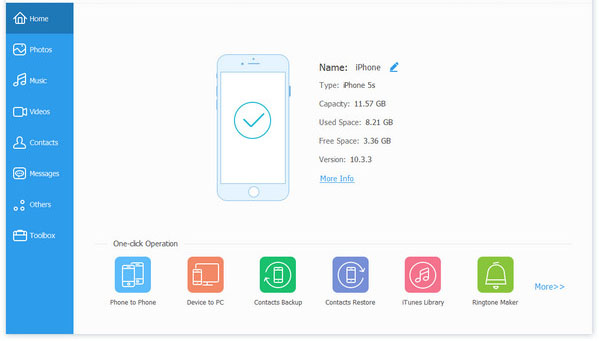
Paso 2. Haga clic directamente en la opción «Música» desde la columna de la izquierda y luego puede ver todos los archivos de audio en su iPhone.
Paso 3. Navegue al menú superior para hacer clic en «Agregar» y luego elija «Agregar archivo» o «Agregar carpeta» en la lista desplegable para importar MP3 al iPhone a la vez.
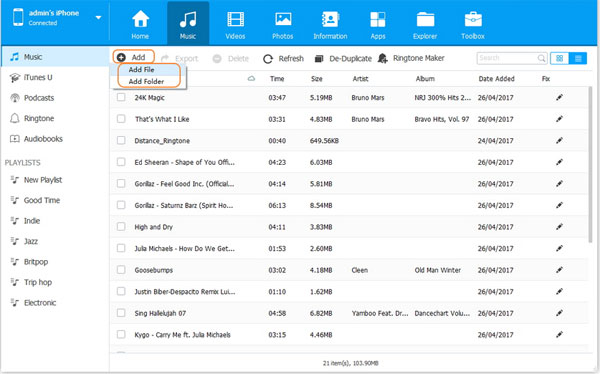
Cuando se realice el proceso de transferencia, abra la aplicación de música en su iPhone para verificar los archivos de música importados.
No puedo perderse:
Parte 2. Cómo poner mp3 en iPhone con iTunes
Como se mencionó anteriormente, la sincronización de archivos de música a través de iTunes puede causar pérdida de datos. Si no le importa, puede elegir iTunes para mover MP3 al iPhone. Por cierto, puede hacerlo manual o automáticamente.
Método 1: Cómo poner archivos MP3 en iPhone con iTunes manualmente
Hacer esto manualmente no sobrescribirá la música existente en su iPhone. Por lo tanto, nos gustaría sugerir que descargue MP3 a iPhone a través de iTunes manualmente.
- Conecte su iPhone a la computadora con un cable USB.
- Inicie iTunes y haga clic en el icono «Dispositivo» desde el lado superior izquierdo.
- Haga clic en la pestaña «Resumen» desde el lado izquierdo y consulte «Administrar música y videos manualmente» desde el área de opciones.
- Vaya a la pestaña «Música» debajo de la sección del dispositivo y sace una ventana de Explorer.
- Localice los archivos MP3 que desea agregar a su iPhone y arrastre los archivos MP3 a la interfaz iTunes directamente.
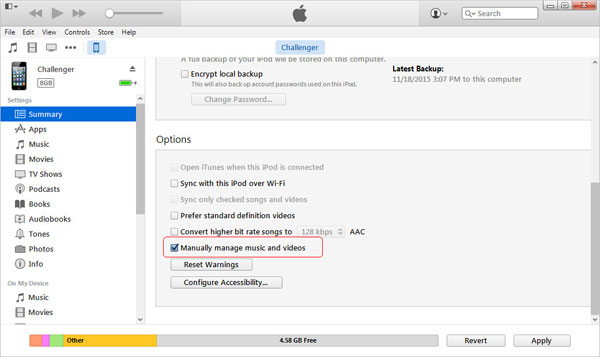
Método 2: Cómo obtener MP3 en iPhone con iTunes automáticamente
Al hacer esto automáticamente, su biblioteca de música existente en su iPhone será reemplazada por la biblioteca de música iTunes. Por lo tanto, existe un riesgo de pérdida de datos, y será mejor que se prepare para la copia de seguridad de la música de su iPhone.
- Ejecute la última versión de iTunes en su computadora.
- Navegue a «Archivo»> »Agregar archivo a la biblioteca» para agregar archivos MP3 a la biblioteca iTunes.
- Conecte su iPhone a la computadora con un cable USB y pronto lo detectará iTunes.
- Haga clic en el icono «Dispositivo» desde el lado superior izquierdo.
- Haga clic en la pestaña «Música» en «Resumen» y marque la opción «Sync Music».
- Elija «Eliminar y sincronizar» si se le solicita.
- Finalmente, marque la «Biblioteca de música completa» y haga clic en el botón «Aplicar».
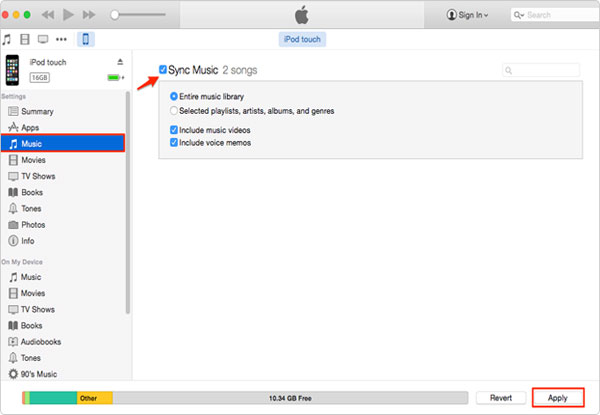
Parte 3. Cómo transferir MP3 a iPhone con Airdrop
AirDrop es una excelente característica incorporada en dispositivos iOS que le permite lograr una transferencia inalámbrica entre iPhone y iPhone, Mac y iPhone. Los siguientes son los pasos específicos.
Airdrop mp3 de Mac a iPhone
- Coloque su Mac y iPhone dentro de la gama Bluetooth y WiFi, luego active AirDrop en los dos dispositivos.
- En su Mac, seleccione los archivos MP3 que desea transferir y haga clic en el botón Compartir. Cuando aparezca la ventana, elija AirDrop y haga clic en el nombre de su iPhone.
- Vaya a su iPhone y haga clic en la opción «Aceptar» para recibir los archivos MP3 transferidos desde Mac.

Airdrop mp3 de iPhone a iPhone
- Para transferir música de iPhone a iPhone, debe activar AirDrop, Wi-Fi Connection y Bluetooth en ambos iPhones.
- Abra la aplicación de música en el iPhone de origen y seleccione los archivos MP3 que desea transferir.
- Haga clic en el botón Más desde la esquina inferior derecha y luego toque el icono de compartir.
- Cuando aparezca la nueva ventana, elija AirDrop y haga clic en el nombre del iPhone de destino.
- Realice el iPhone de destino y toque la opción «Aceptar» para recibir los archivos MP3 enviados desde el iPhone de origen.
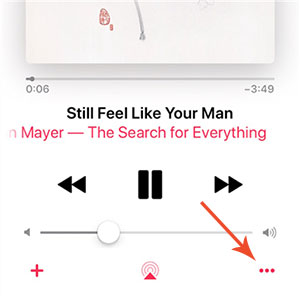
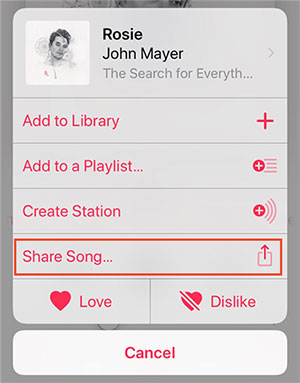
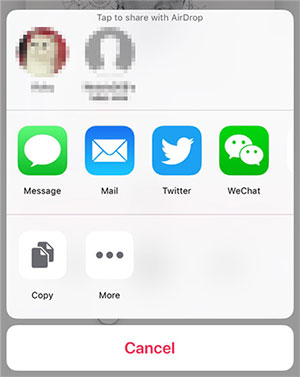
Parte 4. Cómo poner mp3 en la aplicación de iPhone con música en Mac
Los usuarios de Mac pueden transferir fácilmente la música al iPhone usando la aplicación de música. Si se suscribe a Apple Music, su música se puede sincronizar automáticamente a través de iCloud, por lo que no es necesario sincronizarse manualmente.
Aquí está cómo transferir música mp3 de Mac a iPhone:
- Conecte su iPhone a Mac y abra la aplicación de música.
- Desbloquee su iPhone y confíe en la computadora.
- Asegúrese de que su iPhone aparezca en la aplicación de música en su Mac. Luego, ve a la sección de canciones.
- Seleccione los archivos MP3 que desea transferir, luego arrastre y envíelos en su iPhone.
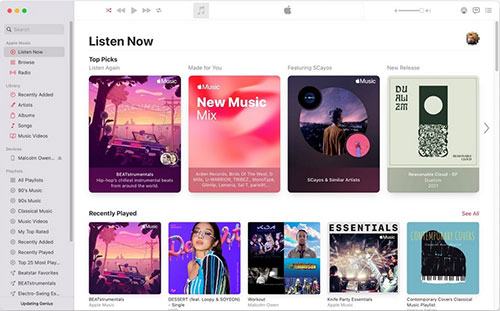
No puedo perderse:
Parte 5. Cómo guardar MP3 en iPhone con Dropbox
Los servicios de almacenamiento en la nube se están volviendo cada vez más populares, y ofrecen más que solo espacio para almacenar archivos. Le permiten transmitir música sin ocupar espacio en su dispositivo, y facilitan compartir archivos entre dispositivos. Servicios como Dropbox, Amazon Music y Google Play Music pueden ayudarlo a transferir archivos MP3 u otro contenido desde su computadora u otros dispositivos móviles a su iPhone. Aquí le mostramos cómo agregar música a su iPhone usando Dropbox:
- Instale Dropbox en ambos dispositivos e inicie sesión con la misma cuenta.
- Sube archivos MP3 desde el dispositivo de origen a Dropbox.
- Abra Dropbox en su iPhone y busque los archivos que cargó. Luego puede descargarlos a su iPhone o transmitirlos directamente.
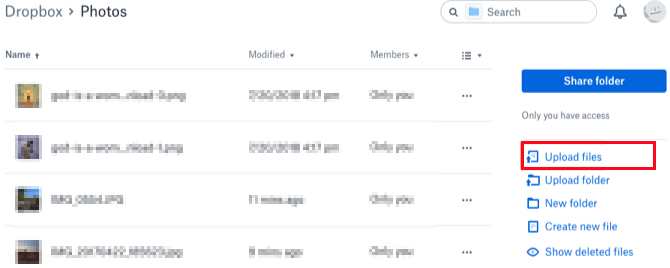
Resumen: ¿Qué método es el mejor?
Todos los métodos anteriores pueden ayudar a los usuarios a enviar MP3 al iPhone 12/12 Pro MAX/11/XS MAX/X/8/8 Plus/7/6. ¿Cuáles son las diferencias entre estos tres métodos? ¿Cuál es el mejor? La siguiente tabla le mostrará su comparación. Puede elegir cualquiera de ellos para cargar MP3 a iPhone de acuerdo con sus necesidades reales.
| Comparación | |
| Transferencia de música de iPhone |
Pasos requeridos: Simple Datos sobrescritos: no Archivos mp3 compatibles: todos |
| iTunes |
Pasos requeridos: complicado Datos sobrescritos: sí Archivos mp3 compatibles: solo artículos comprados |
| Entrega por paracaídas |
Pasos requeridos: Simple Datos sobrescritos: no Archivos mp3 compatibles: solo artículos comprados |
| Aplicación de música en Mac |
Pasos requeridos: Simple Datos sobrescritos: no Archivos mp3 compatibles: solo artículos comprados |
| Dropbox |
Pasos requeridos: complicado Datos sobrescritos: no Archivos mp3 compatibles: todos |
Palabras al final
Según la tabla anterior, podemos concluir que Transferencia de música de iPhone es mejor que otros métodos para cargar MP3 a iPhone. Pero si tiene otras formas de lograr la transmisión de MP3 a iPhone o si tiene preguntas al intentar poner MP3 en iPhone, también puede compartir sus métodos y dejar sus preguntas en el área de comentarios a continuación. Nos pondremos en contacto con usted lo antes posible.
![]()
![]()
